最近有很多朋友在咨询小编分区助手专业版如何迁移系统到固态硬盘?那么接下来小编就为大家讲解一下具体的操作方法哦,希望可以帮助到大家哦。
1、我们先打开分区助手专业版软件,进入到主界面后,我们在界面左侧的列表中点击“迁移系统到固态硬盘”选项。然后出现下图中的提示框,我们点击下一步。
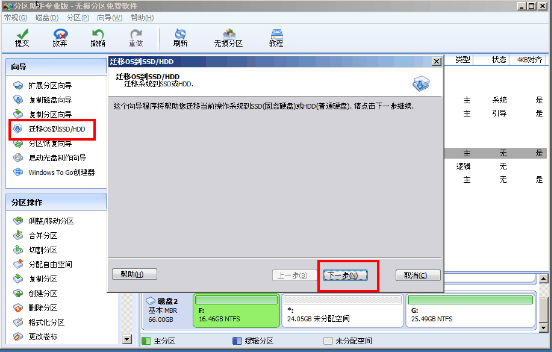
2、接下来进入到选择磁盘空间界面,在下方的选项中我们需要选择未分配的空间,选中后我们点击界面下方的下一步。
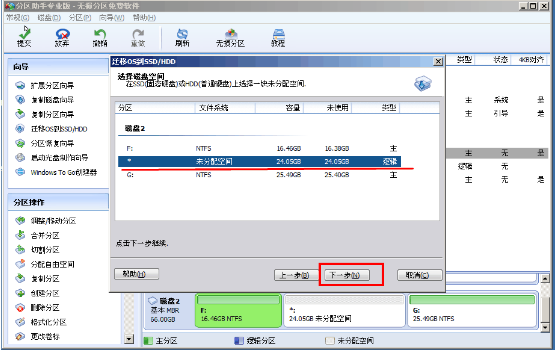
3、进入到调整分区大小界面,我们在界面中可以设置扥娶的大小、空间、位置等信息,如果你不太懂怎么设置,那么按照默认的设置就可以,直接点击界面下方的下一步。
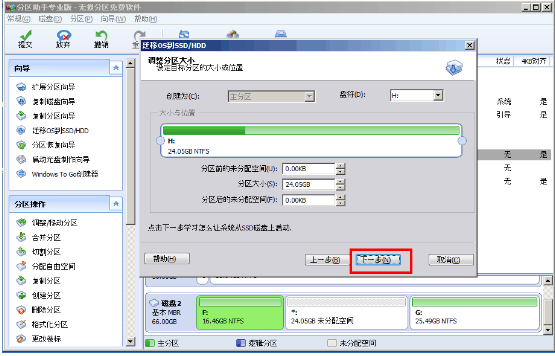
4、接下来进入到引导操作系统界面,如下图所示,我们需要阅读界面中的注意事项,然后点击下方的完成就可以返回到分区助手专业版软件的主界面。
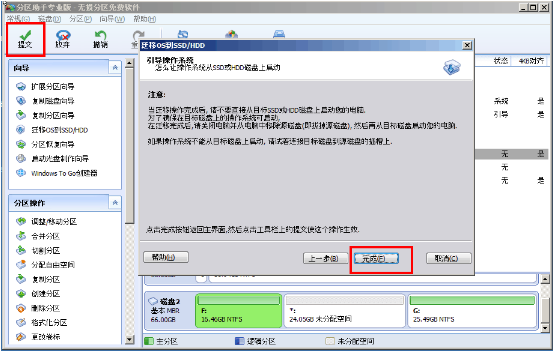
5、返回到分区助手专业版软件的主界面后,如下图所示,在界面中我们可以看到有等待执行的操作,在这里我们可以进行修改、保存等,设置完成后我们点击界面左上角的“提交”就可以根据提示信息完成搜索的系统的迁移了,是不是很简单呢,赶紧来试试吧。
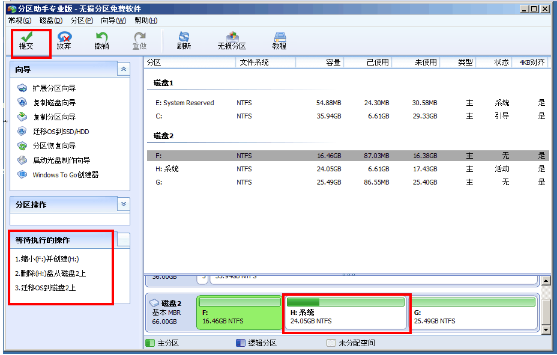
以上就是小编讲解的分区助手专业版迁移系统到固态硬盘的方法,有需要的朋友抓紧来看看吧!
- c4d中怎么绘制物体?c4d中绘制物体的方法
- 如何使用支付宝乘车码坐地铁?使用支付宝乘车码坐地铁的方法
- 微信出现零钱无法转账怎么办?微信出现零钱无法转账的解决方法
- 如何取消qq阅读包月操作 取消qq阅读包月的简单教程
- steam个人链接在哪里?steam寻找个人链接的方法
- 如何使用in相机重影功能 in相机中的重影功能使用方法
- 如何使用墨墨背单词APP重新背功能 墨墨背单词APP重新背功能使用方法
- 如何修改美拍中的字幕 修改美拍字幕的方法
- 腾讯视频APP无法缓存视频怎么办 腾讯视频APP无法缓存视频的解决方法
- 如何注销恋爱记APP账号 注销恋爱记APP账号的方法
- 如何使用汤圆创作APP设置作品封面 使用汤圆创作APP设置作品封面的方法
- 如何在yolo里进行加群 yolo里进行加群的方法
- 如何使用华为mate10进行区域截屏 使用华为mate10进行区域截屏的方法
- 如何在盯盯APP中新建记事 在盯盯APP中新建记事的方法
- 如何在光圈直播中赚钱 在光圈直播中赚钱的方法
- 如何删除途牛旅游APP发票抬头 删除途牛旅游APP发票抬头的教程
- 企业微信中怎么发红包 企业微信中发红包的教程
- 如何设置抖音随拍可见权限 抖音随拍可见权限设置方法
- 抖音随拍怎么使用?
- 如何删除无他相机中已下载的特效 删除无他相机中已下载的特效的图文教程
- 如何使用汤圆创作APP创建章节 使用汤圆创作APP创建章节的教程
- 多闪APP是什么?
- 手机酷狗音乐如何恢复被删除的歌单?
- 微信支付如何设置安全锁?
- 多闪APP有哪些玩法?
- 如何快速找回U盘中丢失的文件?
- 如何查询电脑的使用记录?
- 网易云音乐如何匹配聊天?
- 新浪微博如何设置开启评论防护?
- 携程旅行APP怎么设置群消息免打扰 携程旅行APP设置群消息免打扰的图文教程